Hvis du har flere datamaskiner som trenger å dele en skriver, så må du vite hvordan du konfigurerer en print server. En print server er oftest en enkelt datamaskin satt opp til å håndtere utskriftsjobber sendes til en eller flere skrivere fra flere andre datamaskiner. Ved å sette opp en datamaskin som server, lar du hvilken som helst datamaskin som deler nettverket til å sende og skrive ut dokumenter som benytter den samme skriveren (e).
Trinn
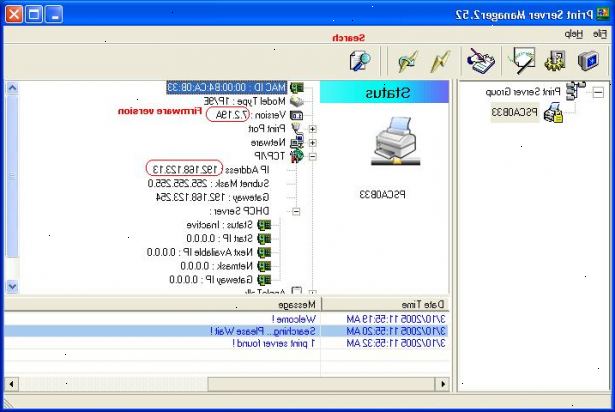
Konfigurer en print server manuelt
- 1Bestem hvilket operativsystem hver datamaskin deler skriveren er i gang.
- Hvis alle maskinene i nettverket kjøres på Windows 2000 eller nyere, og deretter sette opp skriveren server for "Windows 2000 og Windows XP-klienter bare."
- Hvis noen av maskinene bruker Windows ME eller eldre, og deretter sette opp skriveren server med "Alle Windows-klienter" alternativet slik det fungerer for alle datamaskiner.
- 2Skriv ut en testside på skriveren du bruker for å få produsent og modell tall og tilleggsinformasjon som språk brukes, og installerte alternativer slik at du kan velge den riktige skriverdriveren under konfigureringen.
- Gjenta dette trinnet hvis du setter opp mer enn én skriver at andre datamaskiner vil bruke fra din utskriftsserver.
- Dette kan ikke være nødvendig hvis du bruker en veiviser som velger riktig driver for deg.
Konfigurer en skriverserver med installasjonsveiviseren
- 1Velg en skriver navn for den delte skriveren når du bruker Windows-baserte datamaskiner.
- Konfigurasjonsveiviseren du skal bruke til å konfigurere en print server gir deg en standardskrivernavnet, men du bør velge din egen unike navnet på skriveren.
- 2Lag et navn for utskriftsserveren. Brukere klikker på dette navnet for å koble til skriveren til nettverket er å dele.
- En print server utnytte flere skrivere viser andelen navnet til hver enkelt skriver og brukere klikker på skriveren som de ønsker at deres utskriftsjobben til å gå.
- 3Konfigurer en skriverserver ved hjelp av en server veiviseren. Tilgang til veiviseren varierer avhengig av serveren datamaskinens operativsystem.
- For Windows Server 2003-serien, klikk på "Start"-knappen i nedre venstre hjørne, klikk på "Control Panel"-knappen, klikk på "Administrative Tools" to ganger og klikk deretter på "Konfigurer Server Wizard" to ganger og følg veiviseren instruksjonene.
- For Windows 2000 og XP familien, klikk på "Start"-knappen, klikk på "Control Panel", velg "Skrivere og annen maskinvare" og klikk deretter på "Skrivere og telefakser". Finn den aktuelle skriveren, høyreklikker du på navnet og / eller skriverikonet, høydepunkt og klikk deretter på "Egenskaper". Åpne fanen merket "Sharing" og klikk på linken som sier "Network Oppstart Wizard" og følg veiviseren instruksjonene.
- For Windows 95 og 98, åpne "Control Panel", klikk på "Network" to ganger, åpner du fanen merket "Configuration" og klikk på knappen merket "Fil-og skriverdeling." Fra dette vinduet sted en hake ved siden av det alternativet som sier: "Jeg ønsker å være i stand til å tillate andre å skrive ut til skriveren min (e)." Datamaskinen kan kreve en omstart for å fullføre oppgaven.
Tips
- Alltid skrive ut en testside etter fullført Utskriftsserverkonfigurasjon å sikre at det ble satt opp riktig.
- Disse instruksjonene er for en PC ved hjelp av en Windows-operativsystem og vil være annerledes dersom utskriftsserveren datamaskinen er en MAC og / eller kjører på et annet system som Unix eller Linux.
- Det er forskjellige instruksjoner for en dedikert print server som bruker et nettverkskort eller en nettverksskriver som ikke er plassert i samme bygning eller samme tilstand, som krever at IP-adressen til nettverkskortet til å konfigurere en print server.
